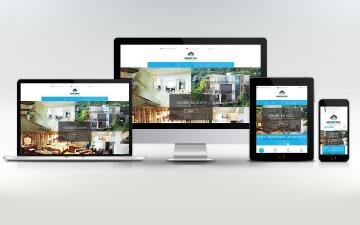CSS实现自适应分隔线的N种方法
1.伪元素+transform:translateX(-100%);
主要原理是设置文本居中text-align: center;,然后给定两个伪元素,分别绝对定位,那么此时伪元素也是跟随着水平居中的,设置足够的宽度,然后把左边的往左位移100%就可以了,父级记得超出隐藏。
具体实现如下
html结构为
<div class="title">我是分割线</div>css样式为
.title{
position: relative;
text-align: center;
overflow: hidden;
font-size: 14px;
color: #999;
}
.title::before,.title::after{
content: '';
display: inline-block;
width: 100%;
height: 1px;
position: absolute;
background: #ccc;
top: 50%;
}
.title::before{
margin-left: -10px;
transform: translateX(-100%);
}
.title::after{
margin-left: 10px;
}2.伪元素+flex
这个比较好理解了,设置display:flex,然后两个伪元素分别铺满剩余空间。
具体实现如下
html结构为
<div class="title">我是分割线</div>css样式为
.title{
display: flex;
align-items: center;
font-size: 14px;
color: #999;
}
.title::before,.title::after{
content: '';
flex: 1;
height: 1px;
background: #ccc;
}
.title::before{
margin-right: 10px;
}
.title::after{
margin-left: 10px;
}3.伪元素+box-shadow/outline+clip-path
同样利用text-align: center使文本和伪元素居中,然后生成足够大的box-shadow或者outline,由于不支持单个方向,所以用clip-path或者clip裁剪掉
具体实现如下
html结构为
<div class="title">我是分割线</div>css样式为
.title{
text-align: center;
font-size: 14px;
color: #999;
overflow: hidden;
}
.title::before,.title::after{
content: '';
display: inline-block;
width: 0;
height: 1px;
box-shadow: 0 0 0 9999px #ccc;
vertical-align: middle;
}
.title::before{
margin-right: 10px;
clip-path: polygon(0 0, -9999px 0, -9999px 100%, 0 100%);
}
.title::after{
margin-left: 10px;
clip-path: polygon(0 0, 9999px 0, 9999px 100%, 0 100%);
}4.伪元素+right:100%
这个实现需要多一层标签,外部仍然是text-align: center,内部文本里添加两个伪元素绝对定位,其中左边的设置距离右边100%(相对于文本标签)即可
具体实现如下
html结构为
<div class="title">
<span class="inner">我是分割线</span>
</div>css样式为
.title{
text-align: center;
font-size: 14px;
color: #999;
overflow: hidden;
}
.inner{
position: relative;
}
.inner::before,.inner::after{
position: absolute;
content: '';
width: 9999px;
height: 1px;
background: #ccc;
top: 50%;
}
.inner::before{
right: 100%;
margin-right: 10px;
}
.inner::after{
margin-left: 10px;
}5. border+transform
这个思路可以不用到伪元素,不过需要额外的标签,给内部文本左右足够大的1px边框,此时需要设置line-height:1px,由于内部整体以及足够大了(超过父级),可以使用绝对定位和transform: translateX(-50%)居中
具体实现如下
html结构为
<div class="title">
<span class="inner">我是分割线</span>
</div>css样式为
.title{
position: relative;
text-align: center;
font-size: 14px;
color: #999;
overflow: hidden;
padding: .6em 0;/**把高度撑起来**/
}
.inner{
position: absolute;
left: 50%;
transform: translateX(-50%);
white-space: nowrap;
line-height: 1px;
border-left: 9999px solid #ccc;
border-right: 9999px solid #ccc;
padding: 0 10px;
}6.伪元素+border+left/right
这个思路只需要一个伪元素,在文本内部生成一个伪元素,利用足够大的border和相同的负值(绝对定位+left/right)还原位置
具体实现如下
html结构为
<div class="title">
<span class="inner">我是分割线</span>
</div>css样式为
.title{
text-align: center;
font-size: 14px;
color: #999;
overflow: hidden;
}
.inner{
position: relative;
padding: 0 10px;
}
.inner::before{
content: '';
position: absolute;
height: 1px;
top: 50%;
border-left: 9999px solid #ccc;
border-right: 9999px solid #ccc;
right: -9999px;
left: -9999px;
}7.伪元素+table-cell
主要思路为父级设置display:table,伪元素设置display:table-cell,并设置足够大的宽度即可
具体实现如下
html结构为
<div class="title">
<span class="inner">我是分割线</span>
</div>css样式为
.title{
display: table;
font-size: 14px;
color: #999;
}
.inner{
display: table-cell;
white-space: nowrap;
padding: 0 10px;
}
.title::before,.title::after{
content: '';
display: table-cell;
width: 9999px;
overflow: hidden;
background: linear-gradient(#ccc 0,#ccc) center no-repeat;/**这里用线性渐变生成的,也可以用其他方式**/
background-size: 100% 1px;
}8.fieldset+legend
利用fieldset和legend标签组合,可以天然实现分隔线效果,参考至张鑫旭的这篇文章
具体实现如下
html结构为
<fieldset class="title">
<legend class="inner">我是分割线</legend>
</fieldset>css样式为
.title{
font-size: 14px;
color: #999;
border: 0;
border-top: 1px solid #ccc;
padding: 0;
}
.inner{
margin: 0 auto;;
padding: 0 10px;
}小结
上面一共列举了8中方式来实现分隔线的效果,每种方法思路各不相同,重要的是可以发散自己的想象力,可能这才是CSS与其他语言所不同的吧~
这里整理了一下,整体效果如下,可访问这里查看,大家在实际项目中可自行选取所需要的方式

本文内容仅供个人学习、研究或参考使用,不构成任何形式的决策建议、专业指导或法律依据。未经授权,禁止任何单位或个人以商业售卖、虚假宣传、侵权传播等非学习研究目的使用本文内容。如需分享或转载,请保留原文来源信息,不得篡改、删减内容或侵犯相关权益。感谢您的理解与支持!